Palet profesyonel bir seyahat blog yazarı için harika bir seçimdir.
Bu şablon, ana sayfa olarak, blogun altında blog gönderilerinin küçük resimlerini içeren bir blog listeleme sayfasına sahiptir. Bunlardan herhangi birine tıklamak, ziyaretçiyi ilgili blog gönderisine götürür.
Üst bilgi ve alt bilgi dışında, bu sayfada blog yazılarının birkaç küçük resmi vardır. Her birini düzenlemek için aşağıdaki adımları izleyin.
üstbilgi
Başlık, sosyal simgeleri (1), logo/site başlığını (2) ve menüyü (3) içerir.
- Başlık düzenini değiştirmek için şuraya gidin: üstbilgi Tasarım bölümünde. Bakın nasıl
- Logo veya site başlığı eklemek/değiştirmek için şu adrese gidin: Site Başlığı ve Logosu Tasarım bölümünde. Bakın nasıl
- Menüye/menüden bir öğe eklemek/çıkarmak için şuraya gidin: Web sitesi menüsü. Nasıl olduğunu gör.
- Blog menü öğesi bir blog listeleme sayfası.
- Galeri menü öğesi bir galeri.
- Hakkında ve İletişim menüsü öğeleri şunlardır: sayfaları.
- Sosyal medya bağlantılarını eklemek/kaldırmak/düzenlemek için şu adrese gidin: Sosyal Medya itibaren Web sitesi bölümü. Bakın nasıl
- Menü düğmesini eklemek/kaldırmak/düzenlemek için şuraya gidin: üstbilgi Tasarım bölümünde. Nasıl olduğunu gör.

Bir blog listeleme sayfası olan ana sayfa, 'Blog' olarak adlandırılır.
Ana Sayfayı ziyaret edin
- Sayfalardan herhangi birini görüntülemek veya düzenlemek için şu adresi ziyaret edin: Web sitesi Bölüm.

- şimdi ulaşacaksınız Menü site menünüzü düzenleyebileceğiniz sekme.
- üzerine gelin Blog menü öğesi, üzerine tıklayın üç dikey nokta simgesini (1) seçin ve Gönderileri Yönet düzenlemek için seçenek (2) (resimde gösterildiği gibi).

- Bu sizi 'Blog'un blog düzenleme sayfasına götürecektir.
Blog
- Blog listeleme sayfasında görüntülenen resimler, blogun altındaki blog yazılarının küçük resimleridir. Blog gönderisinin küçük resmi, blog listeleme sayfasında küçük resim olarak görüntülenir.
- Küçük resim eklemek veya blog gönderisinin demo içeriğini kendi içeriğinizle değiştirmek için yukarıda açıklandığı gibi blog düzenleme sayfasını ziyaret edin. DAHA FAZLA ÖĞREN.
Blog Gönderilerini Düzenleme
- Bir kez ulaştınız Tüm Mesajlar (1) sayfa, herhangi birine tıklayın blog yazısı başlığı (2) gönderiyi düzenlemek için veya üzerine tıklayın menü simgesi (3) birkaç hızlı bağlantıyı görüntülemek için.
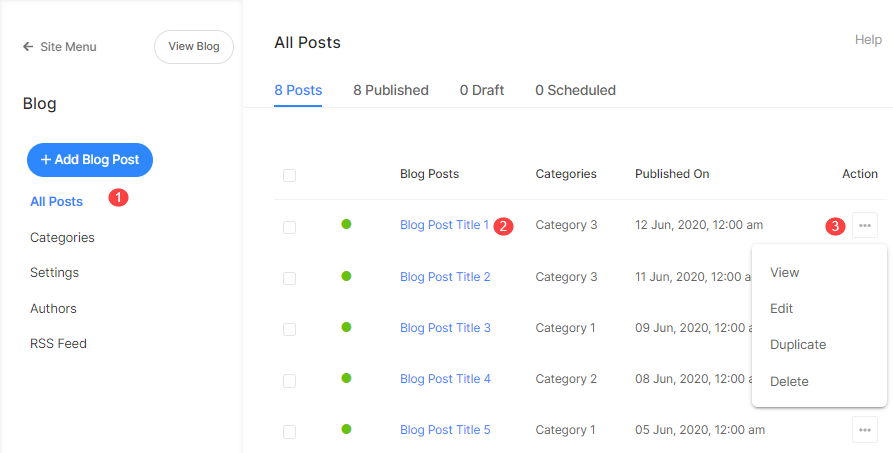
- itibaren Blog Yazısını Düzenle sayfa ve Ayarlar çıkıntı (1), blog yazısı başlığını, yazarını, içeriğini, küçük resmini, SEO ayrıntılarını ve diğer birçok ayrıntıyı yönetebilirsiniz. DAHA FAZLA ÖĞREN.
- Blog yazısı sayfasındaki başlığı düzenlemek için, Başlık sekmesi (2) ve yönetin.
Ayrıca kontrol edin: Bir blog gönderisine bir başlık ekleyin.

Blog Kategorileri
- Blog düzenleme sayfasından, Kategoriler bağlantısı (1) blog kategorilerini yönetmek için.
- Kategoriyi düzenleyebilir/silebilirsiniz. menü simgesi (2) veya oluşturun yeni kategori (3) blogunuz için.
Ayrıca kontrol edin: Blog kategorileri.

Blog ayarları
- Blog düzenleme sayfasından, Ayarlar blog ayarlarını yönetmek için bağlantı (1).
- Tıkla Ayarlar sekmesi (2), blog başlığını, görünürlüğü, blog yorumlarını, SEO'yu ve diğer birkaç alanı yönetmek için. DAHA FAZLA ÖĞREN.
- Tıkla Dizayn sekme (3) blog ve blog yazısı sayfası tasarımını yönetmek için. Daha fazla bilgi edinin.
- Tıkla Kenar Çubuğu blog kenar çubuğunu yönetmek için sekme (4). DAHA FAZLA ÖĞREN.
- Tıkla afiş sekme (5) blog üzerindeki başlığı düzenlemek için. DAHA FAZLA ÖĞREN.

Blog Yazarları
- Tıkla Yazarlar blogunuzdaki yazarların listesini görüntülemek ve yönetmek için bağlantı (1).
- Tıkla menü simgesi (2) ve ardından Düzenle yazar ayrıntılarını düzenlemek için seçenek (3) veya +Yazar Ekle düğmesine (4) basarak yeni bir yazar ekleyin. DAHA FAZLA ÖĞREN.

Blog RSS beslemesi
- RSS beslemesi, site ziyaretçilerinizin blog gönderilerinize abone olmasını ve güncellemeler almasını sağlar.
- Tıkla RSS Feed blog RSS Akışını görüntülemek için bağlantı. DAHA FAZLA ÖĞREN.

Blog Tasarım
- Aşağıdaki seçenekleri kullanarak blog listeleme sayfanızın ve web sitenizin blog yazısı sayfasının görünümünü ayarlayabilirsiniz.
- Blogunuzu tasarlamak için şuraya gidin: Blog ayarları (1) ve üzerine tıklayın Dizayn (2) sekmesi. Bu, sağ tarafta dosyanızı düzenleyebileceğiniz bir çekmece açacaktır. Blog listeleme sayfası (3) ve Blog yazısı sayfası (4).

- Düzeni, düzen genişliğini, içerik genişliğini ve hizalamayı ve diğer birkaç seçeneği yönetebilirsiniz.
- Yazar adını, alıntıyı ve daha fazlasını oku bağlantısını blog listeleme sayfasındaki blog gönderisi ızgarasıyla göstermeyi seçebilirsiniz.
Altbilgi
Altbilgi, web siteleriniz için kredileri içerir. Buraya sosyal simgeler (1), telif hakkı metni (2) ve önemli bağlantılar ekleyebilirsiniz. Ayrıca kontrol edin: Sosyal Paylaşım seçenekleri.
- Bakın nasıl Altbilgiyi düzenlemek için.
- Yerimizi Alt bilgi stili seçenekleri.

